Votre Compte Microsoft principal dans Windows 10 offre un moyen facile de se connecter à des services Microsoft qui vous aideront à maximiser votre expérience utilisateur. Mais si vous sentez la nécessité de changer un jour? Dans ce post, nous allons voir comment modifier l’adresse email principale du compte Microsoft dans des appareils Windows 10/8.
Changer l’adresse email principale du Compte Microsoft
Si vous souhaitez changer l’adresse email principale de votre Compte Microsoft associé à votre appareil Windows, vous pouvez choisir un Pseudonyme ou en créer un nouveau, puis le rendre principal.
Visitez votre page de compte Microsoft et connectez-vous. Ensuite, sélectionnez l’onglet «Vos informations» adjacente à l’option «Compte».
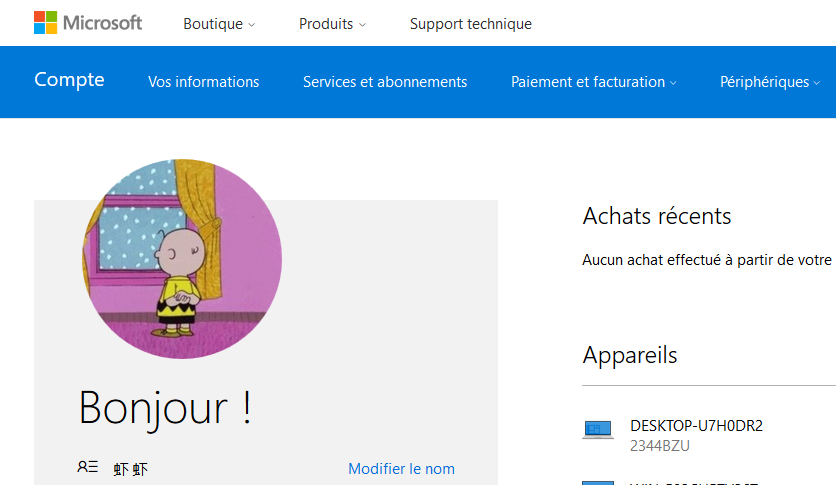
Ensuite, sélectionnez « Gérer la façon dont vous vous connectez à Microsoft ». Vous pouvez être invité à vous connecter à votre compte Microsoft à nouveau.
Connectez-vous à nouveau pour que vous puissiez avoir accès à cette page de haute sécurité.
Cette page affiche la liste complète de toutes les adresses e-mail, y compris:
- Email principal – C’est l’adresse email que vous utilisez pour vous connecter à votre compte, et d’autres services utilisent ce compte pour vous informer de quelque chose d’important ou de leurs services.
- Pseudonymes –C’est juste un autre nom de compte supplémentaire qui peut être une adresse email, numéro de téléphone, ou le nom Skype. Les pseudonymes utilisent la même boîte de réception, liste de contacts, et les paramètres de compte que le pseudonyme principale.
Sur cette page, vous serez en mesure de changer l’adresse email du compte principal de Microsoft à une autre déjà énumérée.
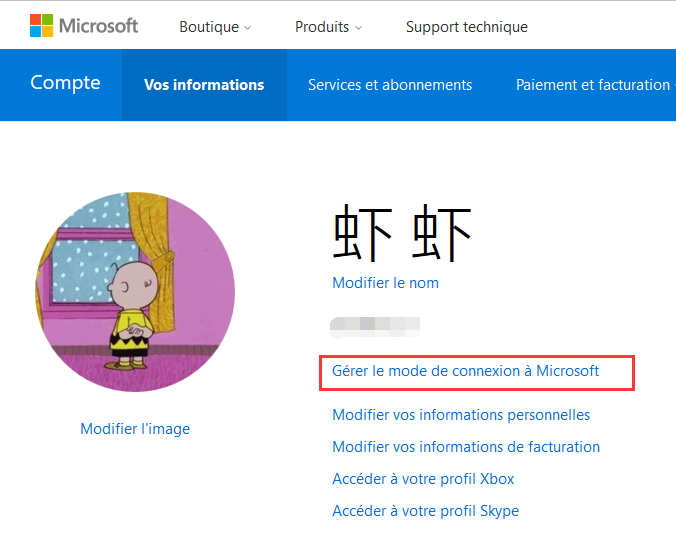
Pour passer à une autre adresse email principale, choisissez l’option « Rendre principale » vu à côté d’un pseudonyme existant.
Si vous voulez créer un nouveau pseudonyme et puis changer vers celui-ci, appuyez sur le lien « Ajouter email » pour ajouter une adresse email, puis la rendre principale.
Un message d’avertissement mentionnant sur l’impact de la suppression d’un compte d’alias sera affiché vous demandant de confirmer l’action. Vous devriez lire le message, puis appuyer sur Supprimer si vous voulez continuer.
Après avoir fait cela, votre compte principal Microsoft pour Windows 10 sera modifié.
On m’avait envoyé votre lien pour tenter de m’aider dans la « réparation » de mon compte Microsoft…! Je commence à m’approcher d’une solution…! J’ai une technicalité que je ne peux réussir à contourner… mon compte Microsoft est enregistré avec un courriel que je détenais chez un fournisseur d’internet (secteur rural, via satellite: Xplornet) et, comme j’ai déménagé en milieu urbain, j’ai changé de fournisseur (câble) et fermé mon compte chez mon fournisseur précédent…! Alors, il y a comme une problématique qui apparaît depuis quelques jours dans mes notifications et qui apparaît comme suit: « Paramètres _ Problème avec le compte Microsoft _ Nous devons réparer vote compte Microsoft (votre mot de passe a sans doute été modifié). Sélectionnez ici pour résoudre ce problème dans les paramètres des expériences partagées. » … Donc, je tente de me connecter dans mon compte et c’est toujours mon ancienne adresse qui y apparaît et le mot de passe (que je n’ai pas changé, du moins, je crois) ne fonctionne pas et est toujours rejeté…! Ma peur est que, à la longue, mon compte Microsoft me soit refusé…! Pour l’instant tout semble fonctionner pour me connecter vers mes sites réguliers (Facebook, courriel Outlook, services financiers, etc.) … mais, je ne vois pas comment réussir à entrer dans mon compte et faire les changement de paramètres qui me permettraient de supprimer l’adresse de départ…! J’ai reçu plusieurs messages d’aide mais personne ne m’a encore aiguillé sur le problème particulier que je rencontre avec mon ancienne adresse Xplornet…! Si vous y comprenez quelque chose et pouvez m’aider, j’en serais bien heureux…!